Como instalar Nagios 4 em Ubuntu e Debian

- 3540
- 677
- Mr. Mitchell Hansen
Neste tópico, aprenderemos como instalar e configurar a versão oficial mais recente de Nagios Core de fontes nos servidores Debian e Ubuntu.
Nagios Core é um aplicativo de monitoramento de rede de código aberto gratuito projetado para monitorar aplicativos de rede, dispositivos e seus serviços relacionados e em uma rede.
Nagios pode monitorar remotamente parâmetros específicos do sistema operacional por meio de agentes implantados em nós e enviar alertas por correio ou SMS para notificar os administradores no caso de serviços críticos em uma rede, como SMTP, HTTP, SSH, FTP e outros falhos.
Requisitos
- Ubuntu 20.04/18.04 Instalação do servidor
- Ubuntu 16.04 Instalação mínima
- Debian 10 Instalação mínima
- Debian 9 Instalação mínima
Etapa 1: Instale pré-requisitos para Nagios
1. Antes de instalar o núcleo Nagios a partir de fontes em Ubuntu ou Debian, primeiro instale os seguintes componentes da pilha da lâmpada em seu sistema, sem MySQL RDBMS Componente de banco de dados, emitindo o comando abaixo.
# APT Instale o apache2 libapache2-mod-php php
2. Na próxima etapa, instale as seguintes dependências e utilitários necessários para compilar e instalar Nagios Core de fontes, ao emitir o comando seguinte.
# APT Instale wget unzip zip autoconf gcc libc6 fazer apache2-utils libgd-dev
Etapa 2: Instale o Nagios 4 Core no Ubuntu e Debian
3. Na primeira etapa, crie Nagios Usuário do sistema e grupo e adicione a conta Nagios ao Apache www-data Usuário, emitindo os comandos abaixo.
# userAdd nagios # userMod -a -g nagios www -data
4. Depois de todas as dependências, pacotes e requisitos do sistema para compilar Nagios de fontes estão presentes em seu sistema, vá para a página da Web Nagios e pegue a versão mais recente do Nagios Core Stable Source Archive, emitindo o seguinte comando wget.
# wget https: // ativos.Nagios.com/downloads/nagioscore/liberações/nagios-4.4.6.alcatrão.gz
5. Em seguida, extraia Nagios Tarball e entre no diretório Nagios extraído, com os seguintes comandos. Emitir comando ls para listar o conteúdo do diretório Nagios.
# tar xzf nagios-4.4.6.alcatrão.gz # cd nagios-4.4.6/ # LS
Saída de amostra
Total 600 -RWXRWXR -X 1 raiz da raiz 346 28 de abril 20:48 Aclocal.m4 drwxrwxr-x 2 raiz 4096 28 de abril 20:48 Autoconf-macros drwxrwxr-x 2 raiz raiz 4096 abr 28 20:48 base drwxrwxr-x 2 raiz 4096 28 de abril 20:48 cgi -rw-rw-r- 1 raiz raiz 32590 28 de abril 20:48 Changelog drwxrwxr-x 2 raiz raiz 4096 28 de abril 20:48 Common -rwxrwxr-x 1 raiz 43765 28 de abril 20:48 Config.adivinhem -rwxrwxr -x 1 raiz raiz 36345 28 de abril 20:48 Config.Sub -rwxrwxr-x 1 raiz 246354 28 de abril 20:48 Configurar -RW-RW-R-- 1 raiz da raiz 29812 28 de abril 20:48 Configurar.AC DRWXRWXR-X 5 RAIA RAIA 4096 28 de abril 20:48 Contrib-RW-RW-R-- 1 raiz 6291 28 de abril 20:48 Contribuindo.md drwxrwxr-x 2 raiz de raiz 4096 28 de abril 20:48 docs -rw-rw-r-- 1 raiz raiz 886 28 de abril 20:48 doxy.conf -rwxrwxr-x 1 raiz raiz 7025 28 de abril 20:48 funções drwxrwxr-x 11 raiz raiz 4096 28 de abril 20:48 html drwxrwxr-x 2 raiz raiz 4096 28 de abril 20:48 28 20:48 Indent-All.sh -rwxrwxr -x 1 raiz 161 abril 28 20:48 Recunda.sh -rw-rw-r-- 1 raiz raiz 422 28 de abril 20:48 Instalando…
6. Agora, comece a compilar Nagios de fontes, emitindo os comandos abaixo. Certifique-se de configurar Nagios com sites Apache Configuração de diretório habilitada, emitindo o comando abaixo.
# ./Configure ---with-httpd-conf =/etc/apache2/sites-habilitados
Saída de amostra
*** Resumo da configuração para Nagios 4.4.6 2020-04-28 ***: Opções gerais: ------------------------- Nagios Executável: Nagios Nagios Usuário/Grupo: Nagios, Nagios Usuário de comando/grupo: Nagios, Nagios Event Broker: Sim Install $ prefix:/usr/local/nagios install $ incluído:/usr/local/nagios/incluir/nagios bloqueio arquivo:/run/nagios.Diretório de resultado da verificação de bloqueio:/usr/local/nagios/var/spool/checkResults Diretório init:/lib/systemd/system apache conf.DIRETÓRIO D:/etc/apache2/sites habilitado Programa de e-mail:/bin/Mail Host OS: Linux-gnu iobroker Método: Epoll Web Interface Options: ---------------------- ------ HTML URL: http: // localhost/nagios/cgi url: http: // localhost/nagios/cgi-bin/traceroute (usado por wap): revise as opções acima para precisão. Se eles parecerem bem, digite 'faça tudo' para compilar o programa principal e o CGIS.
7. Na próxima etapa, construa arquivos Nagios emitindo o seguinte comando.
# faça tudo
8. Agora, instale arquivos binários Nagios, scripts CGI e arquivos HTML emitindo o seguinte comando.
# faça instalar
9. Em seguida, instale os arquivos de configuração do Modo de Comando Nagios e do Modo de Comando Externo e certifique-se de permitir que o sistema de daemon Nagios em todo o sistema, emitindo os seguintes comandos.
# Faça instalar-init # fazer instalar-commandmode # SystemCtl Habille Nagios.serviço
10. Em seguida, execute o comando a seguir para instalar alguns arquivos de configuração de Nagios Nagios necessários para o Nagios para executar corretamente, emitindo o comando abaixo.
# faça instalar-config
11. Além disso, instale o arquivo de configuração do Nagios para o servidor da Web da Apacahe, que pode ser fonte em /etc/apacahe2/sites-habilitados/ diretório, executando o comando abaixo.
# Faça instalar-webconf
12. Em seguida, crie Nagiosadmin Conta e uma senha para esta conta necessária pelo Apache Server para fazer login no painel da Web Nagios emitindo o seguinte comando.
# htpasswd -c/usr/local/nagios/etc/htpasswd.Usuários Nagiosadmin
13. Para permitir que o Apache HTTP Server execute scripts Nagios CGI e acesse o painel de administração do Nagios via HTTP, primeiro ative o módulo CGI no Apache e depois reinicie o serviço Apache e inicie e habilite o Nagios Daemon em todo o sistema, emitindo os seguintes comandos.
# a2enmod cgi # SystemCtl Restar
14. Por fim, faça login na interface da web Nagios, apontando um navegador para o endereço IP do servidor ou o nome de domínio no endereço URL a seguir via protocolo HTTP. Faça login no Nagios com usuário de Nagiosadmin A senha Configuração com o script htpasswd.
http: // ip-address/nagios ou http: // domain/nagios
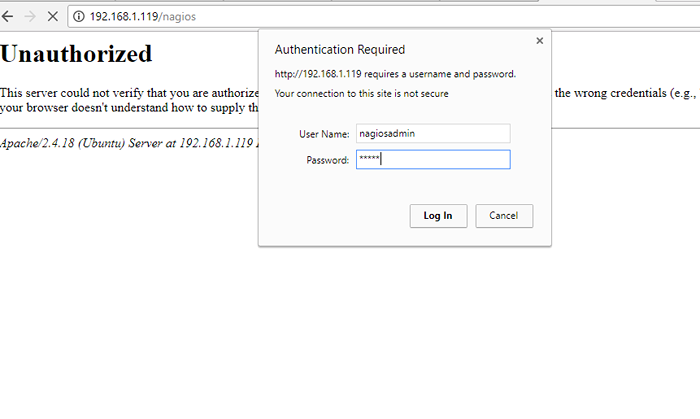 Nagios Admin Login
Nagios Admin Login 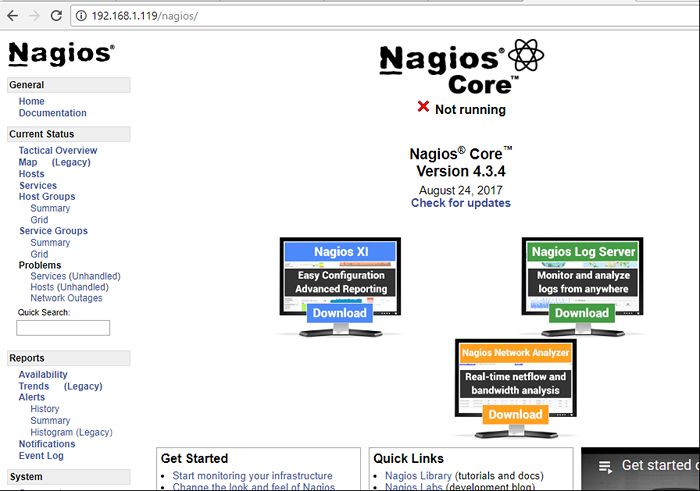 Painel Nagios Core
Painel Nagios Core 15. Para ver o status dos seus hosts, navegue para Status atual -> hosts menu onde você notará que alguns erros são exibidos para o host de localhost, como ilustrado na captura de tela abaixo. O erro aparece porque Nagios não tem plugins instalados para verificar os hosts e o status dos serviços.
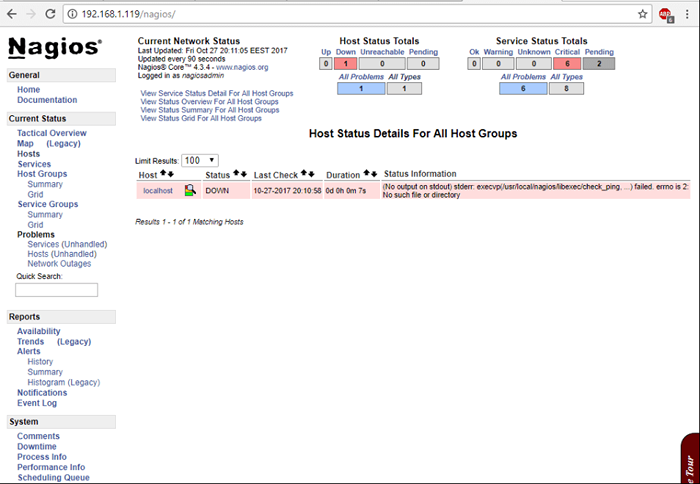 Verifique o status do host
Verifique o status do host Etapa 3: Instale os plugins Nagios no Ubuntu e Debian
16. Para compilar e instalar os plugins Nagios de fontes no Debian ou Ubuntu, no primeiro estágio, instale as seguintes dependências em seu sistema, emitindo o comando abaixo.
# apt install libmcrypt-dev make libssl-dev bc gawk dc build-essencial snmp libnet-snmp-perl getText libldap2-dev SMBClient fping libmysqlclient-dev libdbi-dev
17. Em seguida, visite a página de repositórios dos plugins Nagios e faça o download do mais recente código -fonte Tarball, emitindo o seguinte comando.
# wget https: // github.com/nagios-plugins/nagios-plugins/archive/release-2.3.3.alcatrão.gz
18. Vá em frente e extraia o Nagios Plugins Code Tarball e mude o caminho para o diretório Nagios-Plugins extraído, executando os seguintes comandos.
# Tar XFZ Release-2.3.3.alcatrão.GZ # CD Nagios-Plugins-Relase-2.3.3/
19. Agora, comece a compilar e instalar os plugins Nagios de fontes, executando a seguinte série de comandos em seu console de servidor.
# ./ferramentas/configuração # ./Configurar # Make # Make Install
20. Os plugins Nagios compilados e instalados podem ser localizados em /usr/local/nagios/libexec/ diretório. Liste este diretório para visualizar todos os plugins disponíveis em seu sistema.
# ls/usr/local/nagios/libexec/
 Diretório de plug -ins Nagios
Diretório de plug -ins Nagios 21. Finalmente, reinicie o daemon Nagios para aplicar os plugins instalados, emitindo o comando abaixo.
# SystemCtl reinicia nagios.serviço
22. Em seguida, faça login no painel da Web Nagios e vá para Status atual -> Serviços menu e você deve notar que todos os serviços de hosts são verificados agora por plugins Nagios.
A partir do código de cores, você deve ver o status dos serviços atuais: a cor verde é para OK status, amarelo para Aviso e vermelho para Crítico status.
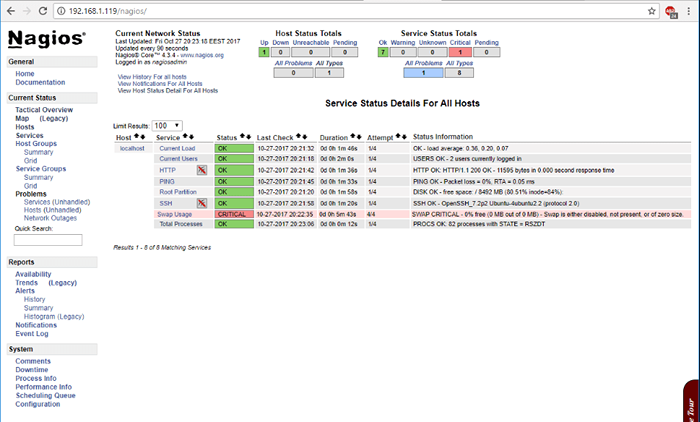 Verifique os serviços do host
Verifique os serviços do host 23. Finalmente, para acessar a interface da web de administração de nagios via protocolo HTTPS, emita os seguintes comandos para ativar as configurações do Apache SSL e reiniciar o daemon Apache para refletir as alterações.
# a2enmod ssl # a2ensite default-ssl.conf # systemctl reiniciar apache2
24. Depois de ativar as configurações do Apache SSL, aberto /etc/apache2/sites-habilitado/000-default.conf Arquive para editar e adicione o seguinte bloco de código após Documentroot declaração como mostrado no trecho abaixo.
RewriteEngine no rewritetond %https off rewriture ^(.*) https: //%http_host/$ 1
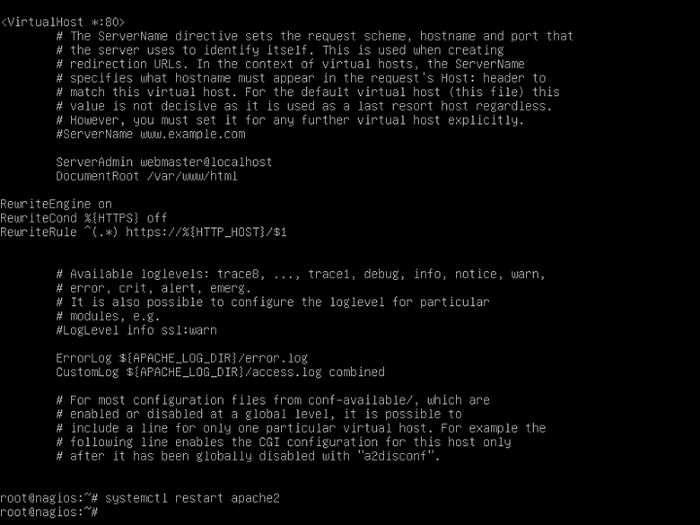 Configure o Apache para Nagios
Configure o Apache para Nagios 25. Você precisa reiniciar o daemon Apache para aplicar as regras configuradas, emitindo o comando abaixo.
# SystemCtl Reiniciar Apache2.serviço
26. Finalmente, atualize o navegador para ser redirecionado para o painel de administração de Nagios via protocolo HTTPS. Aceite a mensagem desejada que é exibida no navegador e faça login em Nagios novamente com as suas credenciais.
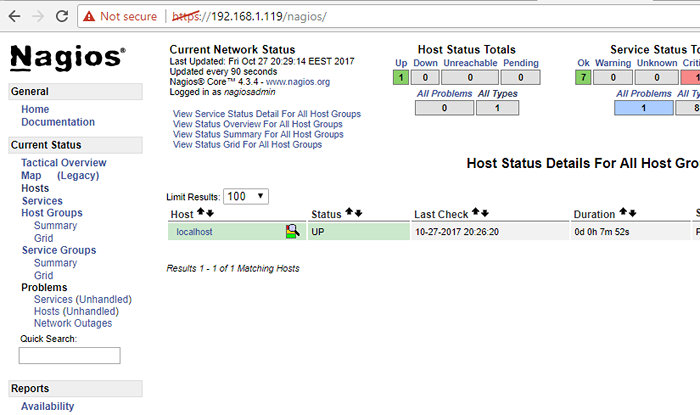 Painel de Nagios HTTPS
Painel de Nagios HTTPS Parabéns! Você instalou e configurou com sucesso Nagios Core Sistema de monitoramento de fontes em Ubuntu servidor ou Debian.
- « Como definir ou alterar o nome do host em Centos/Rhel 7/8
- Como redefinir a senha do administrador do WordPress via prompt de comando mysql »

